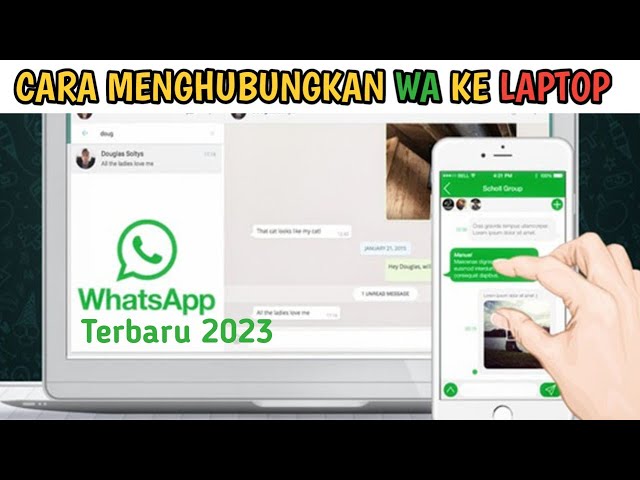Menghubungkan WhatsApp ke laptop adalah cara mudah dan nyaman untuk mengakses pesan dan panggilan WhatsApp Anda dari komputer. Dengan menghubungkan WhatsApp ke laptop, Anda dapat mengirim dan menerima pesan, melakukan panggilan suara dan video, serta berbagi file dengan mudah. Ada dua cara utama untuk menghubungkan WhatsApp ke laptop: menggunakan WhatsApp Web atau aplikasi desktop WhatsApp.
Salah satu manfaat utama menghubungkan WhatsApp ke laptop adalah kemudahannya. Anda dapat mengakses WhatsApp dari komputer tanpa harus mengeluarkan ponsel, yang sangat nyaman jika Anda sedang bekerja atau mengerjakan tugas lain. Selain itu, menghubungkan WhatsApp ke laptop juga dapat membantu Anda mengelola pesan dan panggilan dengan lebih efisien, karena Anda dapat menggunakan keyboard dan mouse untuk mengetik dan menavigasi aplikasi.
Untuk menghubungkan WhatsApp ke laptop, Anda perlu memastikan bahwa Anda memiliki akun WhatsApp yang aktif di ponsel Anda. Anda juga perlu mengunduh aplikasi desktop WhatsApp atau mengunjungi website WhatsApp Web. Setelah Anda memiliki aplikasi atau website yang terbuka, Anda dapat memindai kode QR yang muncul di layar komputer menggunakan ponsel Anda. Setelah Anda memindai kode QR, WhatsApp Anda akan terhubung ke laptop dan Anda dapat mulai mengirim dan menerima pesan.
Cara Menghubungkan WhatsApp ke Laptop
Menghubungkan WhatsApp ke laptop adalah cara mudah dan praktis untuk mengakses pesan dan panggilan WhatsApp dari komputer. Ada beberapa langkah penting yang perlu dilakukan untuk menghubungkan WhatsApp ke laptop, antara lain:
- Pastikan Anda memiliki akun WhatsApp aktif di ponsel.
- Unduh aplikasi desktop WhatsApp atau kunjungi situs web WhatsApp Web.
- Buka aplikasi atau situs web WhatsApp di laptop.
- Pindai kode QR yang muncul di layar komputer menggunakan ponsel Anda.
- Setelah kode QR dipindai, WhatsApp Anda akan terhubung ke laptop.
- Anda dapat mulai mengirim dan menerima pesan, melakukan panggilan suara dan video, serta berbagi file.
- Gunakan keyboard dan mouse untuk mengetik dan menavigasi aplikasi WhatsApp di laptop.
Dengan mengikuti langkah-langkah tersebut, Anda dapat dengan mudah menghubungkan WhatsApp ke laptop. Dengan begitu, Anda dapat mengakses WhatsApp dari komputer tanpa perlu mengeluarkan ponsel, sehingga lebih nyaman dan efisien.
Pastikan Anda memiliki akun WhatsApp aktif di ponsel.
Memiliki akun WhatsApp aktif di ponsel merupakan syarat mutlak untuk dapat menghubungkan WhatsApp ke laptop. Tanpa akun WhatsApp aktif, Anda tidak akan dapat masuk ke aplikasi WhatsApp di laptop dan mengakses pesan serta panggilan Anda.
Proses menghubungkan WhatsApp ke laptop melibatkan pemindaian kode QR yang muncul di layar laptop menggunakan ponsel Anda. Kode QR ini berisi informasi tentang akun WhatsApp Anda, termasuk nomor telepon dan data profil Anda. Setelah kode QR dipindai, ponsel Anda akan mengirim informasi akun Anda ke laptop, sehingga laptop dapat terhubung ke server WhatsApp dan mengakses pesan serta panggilan Anda.
Oleh karena itu, sangat penting untuk memastikan bahwa Anda memiliki akun WhatsApp aktif di ponsel sebelum mencoba menghubungkan WhatsApp ke laptop. Jika Anda belum memiliki akun WhatsApp, Anda dapat mengunduhnya dari App Store (untuk perangkat iOS) atau Google Play Store (untuk perangkat Android). Setelah Anda menginstal aplikasi WhatsApp di ponsel, Anda dapat membuat akun baru atau masuk ke akun yang sudah ada.
Unduh aplikasi desktop WhatsApp atau kunjungi situs web WhatsApp Web.
Mengunduh aplikasi desktop WhatsApp atau mengunjungi situs web WhatsApp Web merupakan langkah penting dalam proses menghubungkan WhatsApp ke laptop. Tanpa aplikasi atau situs web tersebut, Anda tidak dapat mengakses akun WhatsApp Anda di laptop dan mengirim atau menerima pesan.
Aplikasi desktop WhatsApp dan situs web WhatsApp Web berfungsi sebagai antarmuka yang menghubungkan laptop Anda ke server WhatsApp. Saat Anda masuk ke aplikasi atau situs web tersebut menggunakan akun WhatsApp Anda, server WhatsApp akan mengirimkan pesan dan panggilan Anda ke laptop, dan Anda dapat mulai mengobrol dengan kontak Anda.
Penggunaan aplikasi desktop WhatsApp atau situs web WhatsApp Web memberikan beberapa keuntungan. Pertama, Anda dapat mengakses WhatsApp di laptop tanpa harus mengeluarkan ponsel, sehingga lebih nyaman dan efisien. Kedua, Anda dapat menggunakan keyboard dan mouse untuk mengetik dan menavigasi aplikasi, yang lebih cepat dan mudah dibandingkan dengan menggunakan layar sentuh ponsel.
Oleh karena itu, mengunduh aplikasi desktop WhatsApp atau mengunjungi situs web WhatsApp Web merupakan langkah penting dalam cara menghubungkan WhatsApp ke laptop. Dengan menggunakan aplikasi atau situs web tersebut, Anda dapat mengakses WhatsApp di laptop dengan mudah dan nyaman, sehingga Anda dapat tetap terhubung dengan teman dan keluarga tanpa harus menggunakan ponsel.
Buka aplikasi atau situs web WhatsApp di laptop.
Membuka aplikasi atau situs web WhatsApp di laptop merupakan salah satu langkah penting dalam proses menghubungkan WhatsApp ke laptop. Setelah mengunduh aplikasi desktop WhatsApp atau mengunjungi situs web WhatsApp Web, Anda perlu membuka aplikasi atau situs web tersebut di laptop Anda untuk dapat mengakses akun WhatsApp Anda.
-
Memasukkan Kode QR
Saat Anda membuka aplikasi atau situs web WhatsApp di laptop, Anda akan melihat kode QR di layar. Kode QR ini berisi informasi tentang akun WhatsApp Anda, termasuk nomor telepon dan data profil Anda. Untuk menghubungkan WhatsApp ke laptop, Anda perlu memindai kode QR ini menggunakan ponsel Anda.
-
Sinkronisasi Akun
Setelah Anda memindai kode QR, ponsel Anda akan mengirim informasi akun Anda ke laptop, sehingga laptop dapat terhubung ke server WhatsApp dan mengakses pesan serta panggilan Anda. Proses sinkronisasi ini biasanya berlangsung cepat dan mudah, dan Anda akan dapat mulai menggunakan WhatsApp di laptop segera setelah proses sinkronisasi selesai.
-
Antarmuka Pengguna
Aplikasi desktop WhatsApp dan situs web WhatsApp Web memiliki antarmuka pengguna yang serupa dengan aplikasi WhatsApp di ponsel. Hal ini memudahkan Anda untuk mengakses fitur-fitur WhatsApp, seperti mengirim dan menerima pesan, melakukan panggilan suara dan video, serta berbagi file. Anda dapat menggunakan keyboard dan mouse untuk mengetik dan menavigasi aplikasi, yang lebih cepat dan mudah dibandingkan dengan menggunakan layar sentuh ponsel.
-
Notifikasi
Saat Anda menggunakan WhatsApp di laptop, Anda akan menerima notifikasi untuk pesan dan panggilan baru. Notifikasi ini akan muncul di layar laptop Anda, sehingga Anda dapat dengan mudah mengetahui kapan ada pesan atau panggilan baru masuk. Anda dapat mengklik notifikasi untuk langsung membuka WhatsApp dan merespons pesan atau panggilan tersebut.
Dengan memahami langkah-langkah membuka aplikasi atau situs web WhatsApp di laptop dan fungsinya, Anda dapat dengan mudah menghubungkan WhatsApp ke laptop dan menikmati kemudahan mengakses WhatsApp dari komputer.
Pindai kode QR yang muncul di layar komputer menggunakan ponsel Anda.
Langkah “Pindai kode QR yang muncul di layar komputer menggunakan ponsel Anda” merupakan bagian penting dalam proses “cara menghubungkan WA ke laptop”. Kode QR (Quick Response) adalah kode batang dua dimensi yang dapat dipindai menggunakan kamera ponsel. Kode QR berisi informasi yang terenkripsi, dalam hal ini berisi informasi akun WhatsApp Anda.
-
Cara Memindai Kode QR
Untuk memindai kode QR, Anda perlu membuka aplikasi pemindai QR di ponsel Anda. Arahkan kamera ponsel ke kode QR yang muncul di layar komputer. Pastikan kode QR berada dalam bingkai pemindai dan fokus dengan jelas. Setelah kode QR berhasil dipindai, ponsel Anda akan menampilkan notifikasi atau membuka halaman web yang berisi informasi yang dienkripsi dalam kode QR.
-
Keamanan Kode QR
Kode QR merupakan metode yang aman untuk berbagi informasi karena dienkripsi dan hanya dapat dipindai oleh perangkat dengan aplikasi pemindai QR. Kode QR tidak mengandung malware atau virus, sehingga aman untuk dipindai.
-
Sinkronisasi Akun
Setelah Anda memindai kode QR, ponsel Anda akan mengirimkan informasi akun WhatsApp Anda ke komputer. Proses ini disebut sinkronisasi akun, yang memungkinkan Anda mengakses akun WhatsApp Anda di komputer.
-
Kemudahan dan Kenyamanan
Proses pemindaian kode QR sangat mudah dan nyaman. Anda tidak perlu memasukkan informasi akun WhatsApp Anda secara manual, cukup pindai kode QR dan akun Anda akan tersinkronisasi secara otomatis. Hal ini menghemat waktu dan meminimalkan kesalahan.
Langkah “Pindai kode QR yang muncul di layar komputer menggunakan ponsel Anda” sangat penting dalam proses “cara menghubungkan WA ke laptop” karena memungkinkan Anda untuk menyinkronkan akun WhatsApp Anda dengan cepat dan mudah, sehingga Anda dapat mengakses WhatsApp di komputer.
Setelah kode QR dipindai, WhatsApp Anda akan terhubung ke laptop.
Langkah “Setelah kode QR dipindai, WhatsApp Anda akan terhubung ke laptop” merupakan bagian penting dalam proses “cara menghubungkan WA ke laptop”. Kode QR (Quick Response) adalah kode batang dua dimensi yang berisi informasi yang terenkripsi, dalam hal ini berisi informasi akun WhatsApp Anda.
-
Sinkronisasi Akun
Setelah kode QR dipindai, ponsel Anda akan mengirimkan informasi akun WhatsApp Anda ke komputer. Proses ini disebut sinkronisasi akun, yang memungkinkan Anda mengakses akun WhatsApp Anda di komputer. Sinkronisasi akun memastikan bahwa semua pesan, kontak, dan pengaturan Anda di WhatsApp ponsel Anda juga tersedia di WhatsApp komputer Anda.
-
Keamanan
Proses pemindaian kode QR dan sinkronisasi akun dilakukan dengan aman menggunakan enkripsi. Enkripsi memastikan bahwa informasi akun WhatsApp Anda tidak dapat diakses oleh pihak yang tidak berwenang, sehingga melindungi privasi dan keamanan Anda.
-
Kemudahan dan Kenyamanan
Pemindaian kode QR dan sinkronisasi akun merupakan proses yang mudah dan nyaman. Anda tidak perlu memasukkan informasi akun WhatsApp Anda secara manual, cukup pindai kode QR dan akun Anda akan tersinkronisasi secara otomatis. Hal ini menghemat waktu dan meminimalkan kesalahan.
-
Integrasi Multi-Perangkat
Sinkronisasi akun WhatsApp antara ponsel dan komputer memungkinkan Anda menggunakan WhatsApp di beberapa perangkat secara bersamaan. Anda dapat memulai percakapan di ponsel Anda dan melanjutkannya di komputer Anda, atau sebaliknya. Ini memberikan fleksibilitas dan kenyamanan dalam berkomunikasi.
Dengan memahami langkah “Setelah kode QR dipindai, WhatsApp Anda akan terhubung ke laptop” dalam konteks “cara menghubungkan WA ke laptop”, Anda dapat mengakses akun WhatsApp Anda di komputer dengan mudah dan aman, menikmati kemudahan komunikasi multi-perangkat dan menjaga privasi akun Anda.
Anda dapat mulai mengirim dan menerima pesan, melakukan panggilan suara dan video, serta berbagi file.
Kemampuan untuk “mengirim dan menerima pesan, melakukan panggilan suara dan video, serta berbagi file” merupakan inti dari aplikasi WhatsApp, termasuk saat dihubungkan ke laptop. Koneksi ini membuka serangkaian fitur yang memperkaya pengalaman komunikasi dan kolaborasi.
-
Pesan Teks
Menghubungkan WhatsApp ke laptop memungkinkan pengguna untuk mengirim dan menerima pesan teks dengan mudah dan cepat. Keyboard laptop yang lebih besar dan nyaman membuat pengetikan lebih efisien, menghemat waktu dan tenaga dibandingkan menggunakan layar sentuh ponsel.
-
Panggilan Suara dan Video
Selain pesan teks, WhatsApp di laptop juga mendukung panggilan suara dan video. Fitur ini sangat berguna untuk komunikasi tatap muka, terutama untuk urusan bisnis, rapat jarak jauh, atau tetap terhubung dengan orang yang dicintai.
-
Berbagi File
Pengguna juga dapat berbagi berbagai jenis file, seperti dokumen, gambar, video, dan tautan, melalui WhatsApp yang terhubung ke laptop. Ini menyederhanakan kolaborasi, berbagi informasi, dan transfer file dengan kolega, teman, atau anggota keluarga.
Dengan demikian, menghubungkan WhatsApp ke laptop tidak hanya menyediakan akses ke akun WhatsApp pengguna di perangkat yang lebih besar, tetapi juga membuka berbagai fitur komunikasi dan berbagi file. Fitur-fitur ini meningkatkan produktivitas, memudahkan komunikasi, dan memperkaya pengalaman pengguna secara keseluruhan.
Gunakan keyboard dan mouse untuk mengetik dan menavigasi aplikasi WhatsApp di laptop.
Kemampuan untuk “Gunakan keyboard dan mouse untuk mengetik dan menavigasi aplikasi WhatsApp di laptop” merupakan salah satu keunggulan utama menghubungkan WhatsApp ke laptop. Hal ini memberikan pengalaman pengguna yang lebih efisien dan nyaman dibandingkan menggunakan layar sentuh pada ponsel.
Keyboard laptop yang lebih besar dan tombol yang lebih jelas memudahkan pengguna untuk mengetik pesan dengan cepat dan akurat. Selain itu, penggunaan mouse memungkinkan pengguna untuk menavigasi aplikasi WhatsApp dengan lebih presisi, seperti menggulir percakapan panjang atau berpindah antar tab dengan mudah.
Dengan menggunakan keyboard dan mouse, pengguna dapat memaksimalkan produktivitas mereka saat menggunakan WhatsApp di laptop. Mereka dapat mengetik pesan lebih cepat, melakukan pencarian dengan lebih efisien, dan mengelola kontak serta grup dengan lebih mudah. Hal ini sangat bermanfaat bagi pengguna yang sering menggunakan WhatsApp untuk komunikasi bisnis atau kolaborasi tim.
Selain itu, penggunaan keyboard dan mouse juga dapat meningkatkan pengalaman pengguna secara keseluruhan. Pengguna dapat melampirkan file, memasukkan emoji, dan menggunakan pintasan keyboard dengan lebih mudah, sehingga menghemat waktu dan tenaga.
Tutorial
WhatsApp merupakan aplikasi perpesanan populer yang banyak digunakan untuk komunikasi pribadi dan bisnis. Dengan menghubungkan WhatsApp ke laptop, pengguna dapat mengakses akun WhatsApp mereka di perangkat yang lebih besar dengan fitur tambahan, seperti mengetik dengan keyboard dan menggunakan mouse untuk navigasi.
-
Langkah 1: Pastikan Perangkat Sudah Siap
Pastikan laptop dan ponsel yang akan digunakan memiliki koneksi internet yang stabil. Unduh aplikasi WhatsApp Desktop di laptop dan pastikan aplikasi WhatsApp di ponsel sudah menggunakan versi terbaru.
-
Langkah 2: Buka WhatsApp Desktop dan Pindai Kode QR
Buka aplikasi WhatsApp Desktop di laptop. Akan muncul kode QR di layar. Buka aplikasi WhatsApp di ponsel, ketuk ikon titik tiga di pojok kanan atas, pilih “Perangkat Tertaut”, lalu ketuk “Tautkan Perangkat”. Pindai kode QR yang ada di layar laptop menggunakan kamera ponsel.
-
Langkah 3: Tunggu Proses Sinkronisasi
Setelah kode QR dipindai, WhatsApp akan melakukan proses sinkronisasi. Tunggu hingga proses selesai, yang biasanya hanya membutuhkan beberapa saat.
-
Langkah 4: Mulai Menggunakan WhatsApp di Laptop
Setelah proses sinkronisasi selesai, pengguna dapat langsung menggunakan WhatsApp di laptop. Akun WhatsApp yang terhubung di laptop akan selalu mengikuti perubahan yang dilakukan pada akun WhatsApp di ponsel, seperti pesan baru, kontak baru, dan perubahan pengaturan.
Dengan mengikuti tutorial ini, pengguna dapat dengan mudah menghubungkan WhatsApp ke laptop dan menikmati kemudahan berkomunikasi dan mengelola akun WhatsApp di perangkat yang lebih besar.
Tips Menghubungkan WhatsApp ke Laptop
Menghubungkan WhatsApp ke laptop menawarkan banyak kemudahan dan manfaat. Berikut beberapa tips untuk memastikan proses menghubungkan berjalan lancar dan optimal:
Tips 1: Pastikan Koneksi Internet Stabil
Pastikan laptop dan ponsel yang digunakan memiliki koneksi internet yang stabil. Koneksi internet yang tidak stabil dapat menyebabkan proses sinkronisasi terganggu atau terputus.
Tips 2: Gunakan Aplikasi WhatsApp Desktop Terbaru
Unduh dan instal aplikasi WhatsApp Desktop versi terbaru di laptop. Versi terbaru aplikasi biasanya memiliki fitur dan perbaikan yang lebih baik untuk pengalaman pengguna yang optimal.
Tips 3: Beri Izin Akses Kamera pada Ponsel
Saat memindai kode QR menggunakan kamera ponsel, pastikan untuk memberikan izin akses kamera pada aplikasi WhatsApp. Tanpa izin ini, kamera ponsel tidak dapat memindai kode QR dengan benar.
Tips 4: Posisikan Kode QR dengan Benar
Saat memindai kode QR, posisikan kode QR di dalam bingkai pemindai pada aplikasi WhatsApp di ponsel. Pastikan kode QR terbaca dengan jelas dan tidak terhalang oleh bayangan atau benda lain.
Tips 5: Tunggu Proses Sinkronisasi Selesai
Setelah kode QR dipindai, WhatsApp akan melakukan proses sinkronisasi. Tunggu hingga proses ini selesai sebelum menggunakan WhatsApp di laptop. Proses sinkronisasi mungkin membutuhkan waktu beberapa saat, tergantung pada jumlah pesan dan data yang perlu disinkronkan.
Tips 6: Jaga Keamanan Akun
Setelah WhatsApp terhubung ke laptop, pastikan untuk menjaga keamanan akun dengan tidak membiarkan orang lain mengakses laptop atau ponsel yang terhubung dengan WhatsApp.
Dengan mengikuti tips ini, pengguna dapat menghubungkan WhatsApp ke laptop dengan mudah dan aman, serta menikmati berbagai manfaat yang ditawarkan.
Kesimpulan
Menghubungkan WhatsApp ke laptop adalah cara yang mudah dan praktis untuk mengakses pesan dan panggilan WhatsApp dari komputer. Dengan mengikuti langkah-langkah yang diuraikan dalam artikel ini, pengguna dapat dengan mudah menghubungkan WhatsApp ke laptop dan menikmati berbagai manfaat yang ditawarkan.
Dengan menghubungkan WhatsApp ke laptop, pengguna dapat mengirim dan menerima pesan, melakukan panggilan suara dan video, berbagi file, dan mengelola akun WhatsApp dengan lebih nyaman dan efisien. Selain itu, pengguna dapat memanfaatkan fitur tambahan seperti mengetik dengan keyboard, menggunakan mouse untuk navigasi, dan menikmati layar yang lebih besar.
Pengguna disarankan untuk mengikuti tips yang diberikan dalam artikel ini untuk memastikan proses menghubungkan berjalan lancar dan optimal. Dengan menghubungkan WhatsApp ke laptop, pengguna dapat meningkatkan produktivitas, menyederhanakan komunikasi, dan memaksimalkan penggunaan WhatsApp.
Youtube Video: